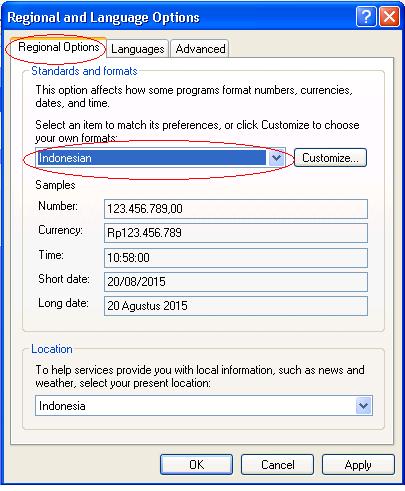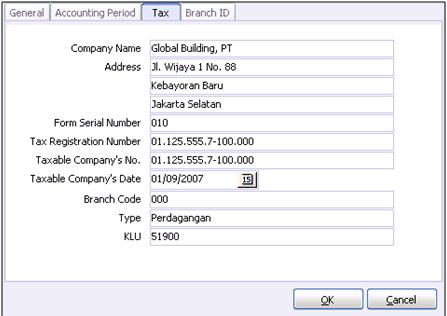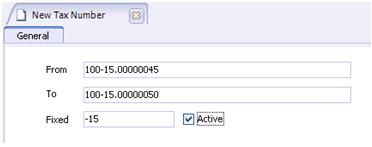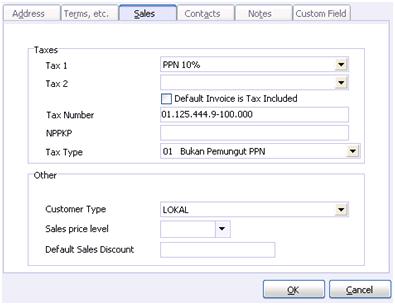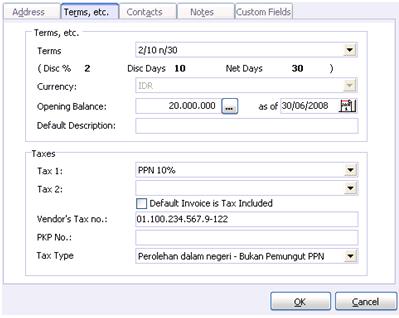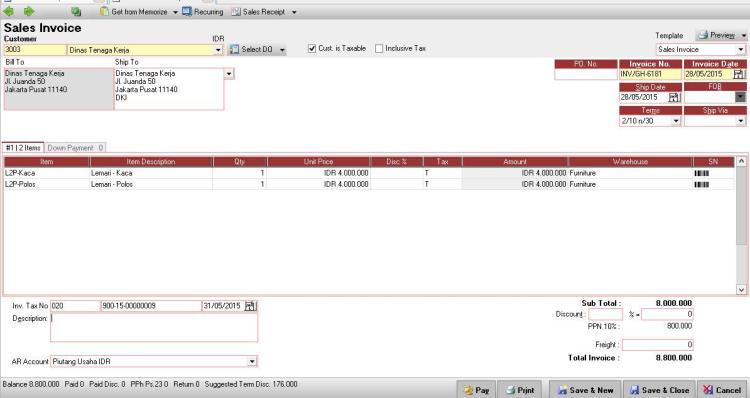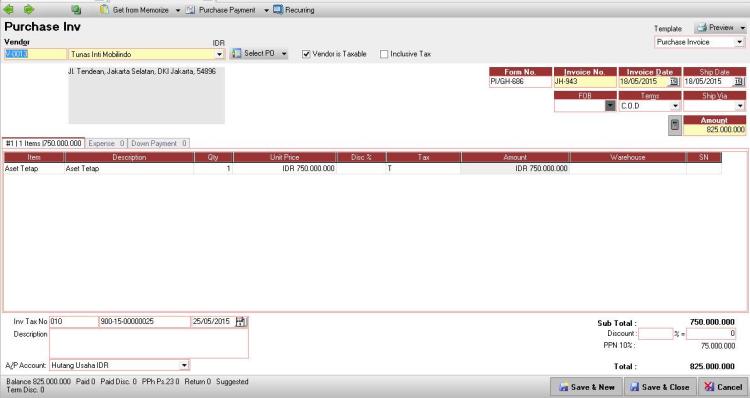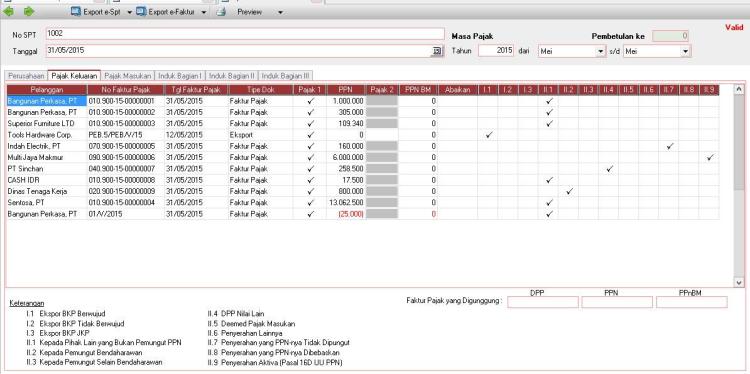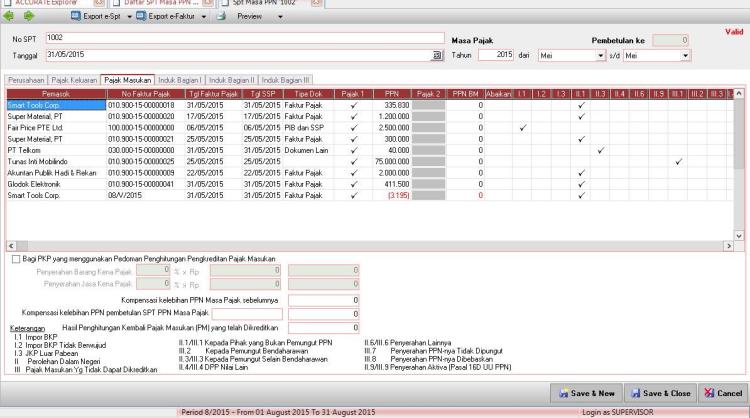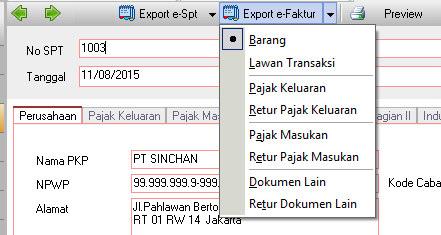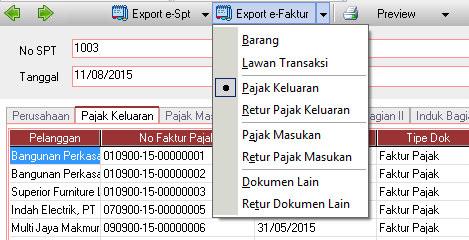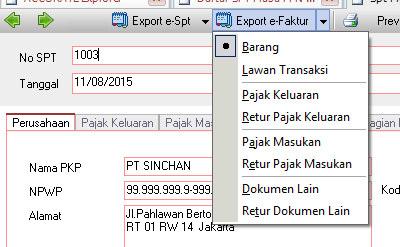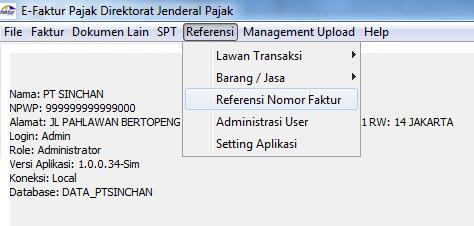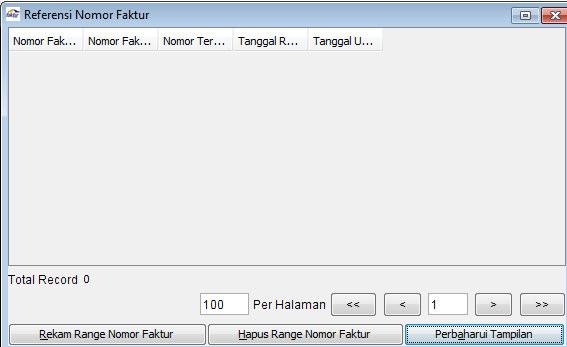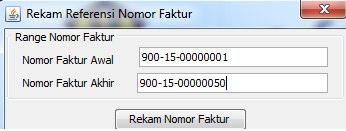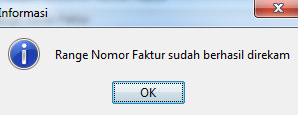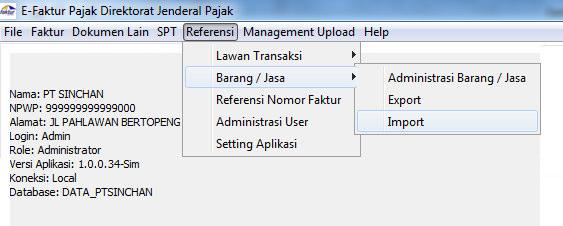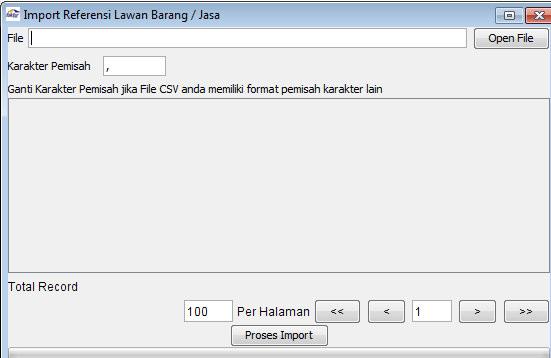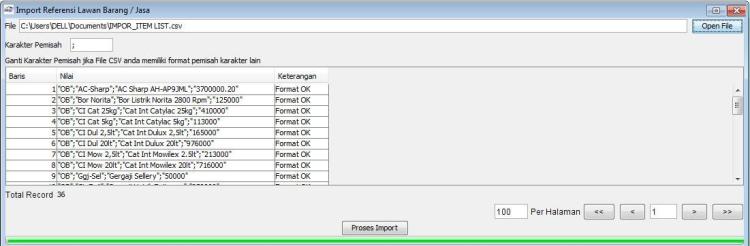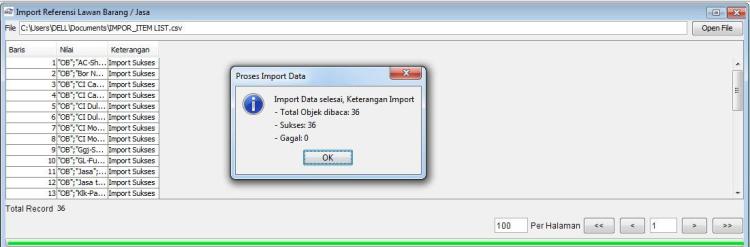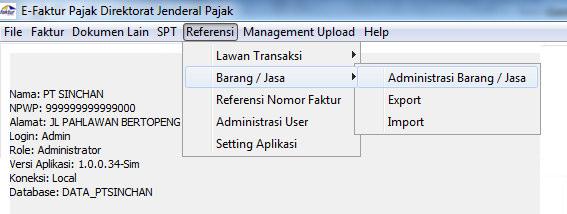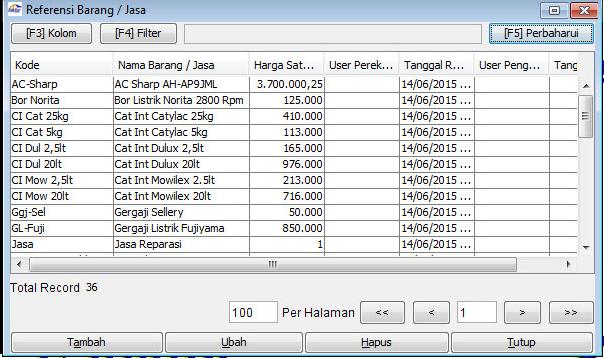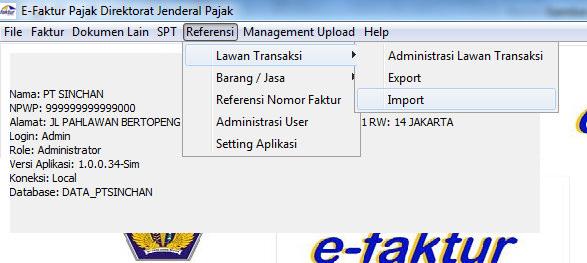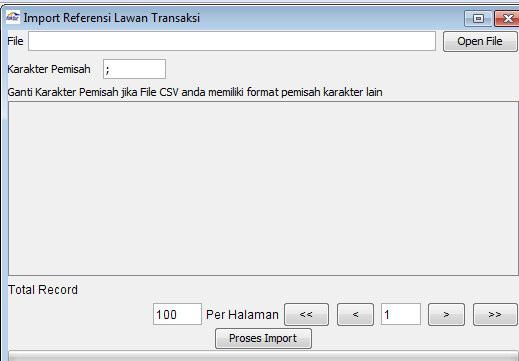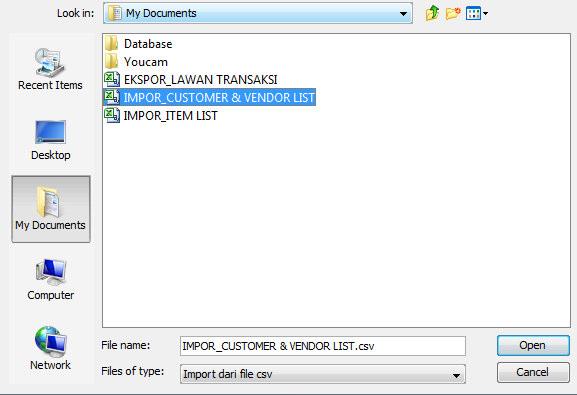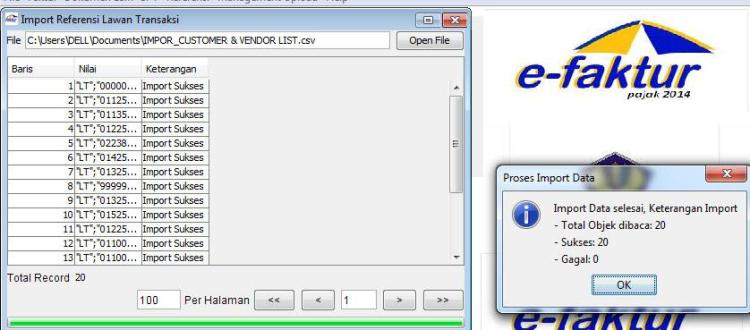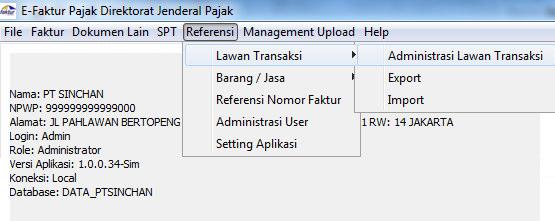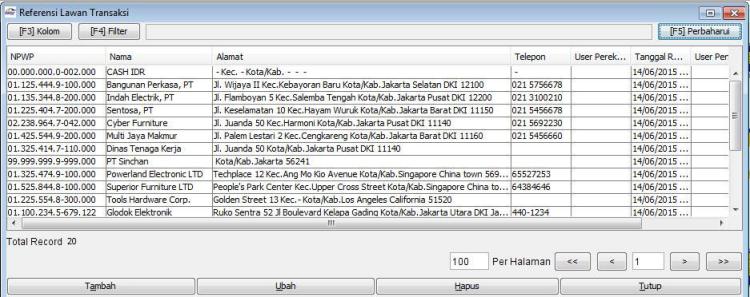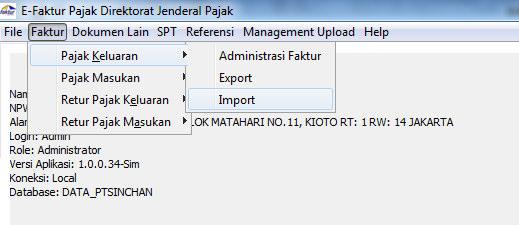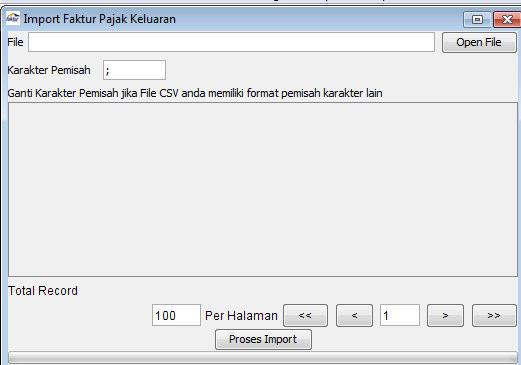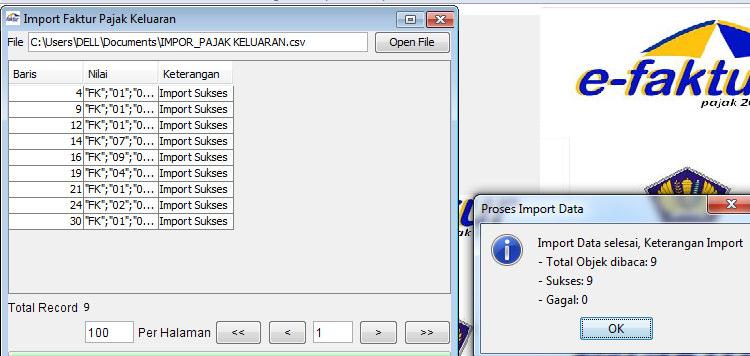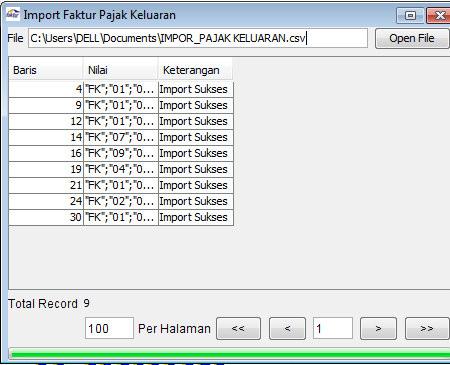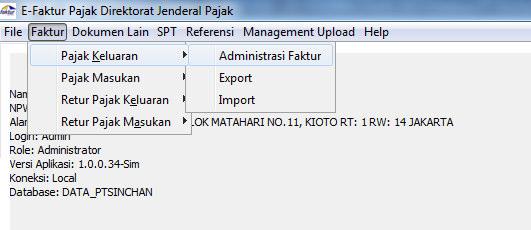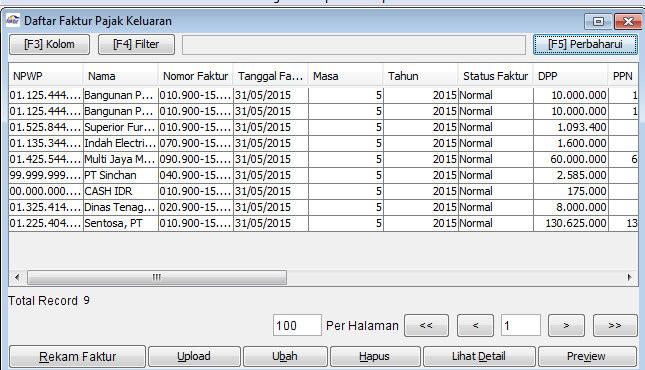Menjual Fixed
Asset tidak hanya menggunakan menu dispose pada Fixed Asset, tetapi juga dapat
dilakukan dengan cara menggunakan Modul
SALES. Berikut adalah panduan cara pencatatan penjualan Fixed Asset demgan
menggunakan modul Fixed Asset :
Pertama-tama
buat dahulu item baru dengan nama item “TRANSAKSI
AKTIVA TETAP”, kemudian item type pilih “Non-Inventory Part” dengan mappingan akun seperti berikut :
Setelah membuat
item tersebut, pilih modul sales, kemudian klik aktivitas SI (Sales Invoice).
Isikan nama Customer yang dituju dan pada item pilih item TRANSAKSI AKTIVA TETAP. Isikan harga
jualnya kemudian pilih Save & Close.
Kemudian Klik
modul Fixed Asset, Pilih Asset yang akan dijual, Pilih dispose.
Isikan
keterangan dispose, dan juga ceklist “Asset
Selling” dan pilih account selling ke Transaksi
Aktiva Tetap.
Klik OK jika sudah, dan fixed asset
tersebut sudah di dispose, kita bisa klik Save & Close.
Bagaimana cara melihat laba/rugi penjualan
aktiva yang sudah dijual??
Kita bisa cek jurnal pada saat asset
tersebut di dispose pada report, all journal. Dan juga kita bisa lihat didalam
laporan laba rugi, cek akun Laba/Rugi
Penghentian Aktiva Tetap untuk mengetahui apakah penjualan tersebut
memperoleh laba atau rugi.